JPG en Word fait référence à la conversion d'une image en un document Word modifiable. C'est-à-dire que lorsque l'image est convertie en document Word, la mise en page et le format ne seront pas modifiés, mais vous pouvez supprimer librement l'illustration de l'image et modifier son contenu. Le fichier source n'est plus au format JPG, mais au format Word .doc.
Mais maintenant, nous pouvons compléter notre vision de plusieurs manières. Nous pouvons utiliser l'OCR pour transformer et intégrer la technologie dans d'autres programmes grâce à la conversion de fichiers afin d'atteindre l'objectif d'une manipulation rapide et facile. Heureusement, nous avons trouvé des outils et espérons qu'ils pourront vous aider beaucoup.
Vous etes peut etre intéressé
Comment convertir des images JPG en PDF gratuitement
Top 6 des convertisseurs PNG en JPG
Contenu
Méthode 1 - PDF Converter en ligne EasePDF
Méthode 2 - Conversion de fichiers en ligne Zamzar
Méthode 3 - Programme PDF de bureau PDFelement Pro
Méthode 4 - Utilisation de photos sous Windows
Méthode 1 - Convertir JPG en PDF en ligne avec EasePDF
EasePDF Online JPG to PDF Converter peut vous aider. Si vous ne trouvez pas la fonctionnalité la plus appropriée à la fois, allez-y doucement. Vous pouvez d'abord utiliser EasePDF, qui est le PDF Converter en ligne le plus puissant pour convertir le fichier JPG en fichier PDF, puis convertir le fichier PDF en fichier Word. Cela semble un peu compliqué, mais c'est en fait le moyen le plus simple.
Étape 1. Allez et visitez EasePDF, entrez d'abord JPG en PDF.
Étape 2. Téléchargez maintenant vos images JPG. Pour télécharger vos images JPG, cliquez sur Ajouter des fichiers ou faites glisser et déposez toutes vos images JPG dans le tableau. De plus, vous pouvez télécharger vos images JPG à partir de Google Drive ou Dropbox et en collant le lien URL. Vous pouvez télécharger plusieurs images JPG à la fois.

Étape 3. Après cela, l'outil commencera à convertir automatiquement. Une fois terminé, cliquez sur Télécharger pour enregistrer votre fichier PDF.
Étape 4. Cliquez maintenant sur PDF Converter > PDF en Word dans la barre d'outils ci-dessus. Téléchargez le fichier PDF que vous venez de télécharger. Ensuite, ce puissant convertisseur transformera votre fichier PDF en document Word et le complétera en quelques secondes.
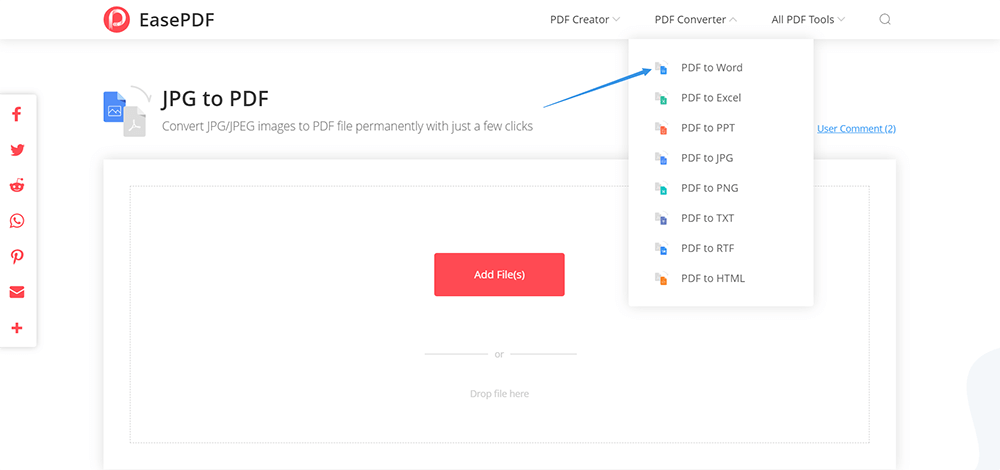
Conseils
"Les fichiers PDF ne sont pas faciles à éditer et peuvent également garantir la qualité de sortie. C'est une bonne idée de maximiser la qualité de sortie de l'image JPG en la convertissant en fichier PDF plutôt que de la convertir directement en document Word."
Méthode 2 - Convertir JPG en Word avec Zamzar
Si vous recherchez un moyen plus rapide de convertir JPG, vous pouvez envisager d'utiliser Zamzar , un outil de conversion de fichiers en ligne et gratuit. Il peut directement convertir JPG en Word en ligne sans installer de plug-ins. Non seulement vous pouvez facilement convertir JPG en document Word, mais également prendre en charge les formats d'image rares, tels que 3fr, raf, tga, etc. Vous n'avez besoin que de quelques clics pour obtenir le format de fichier souhaité.
Étape 1. Lancez le convertisseur de fichiers Zamzar JPG en DOC en ligne. Voici une astuce qui se trouve sur la page pour que vous puissiez en savoir plus sur ce convertisseur, afin que vous puissiez le lire avant de procéder à la conversion.
Étape 2. Maintenant, commencez à télécharger vos images JPG. Cliquez sur Ajouter des fichiers pour sélectionner des images ou pour les faire glisser et les déposer dans la page. Vous pouvez également coller le lien Urk de votre fichier pour le télécharger.

Étape 3. Sélectionnez les formats vers lesquels vous souhaitez effectuer la conversion. Si vous ne faites pas de sélection, le convertisseur utilise par défaut le format DOC. Cliquez enfin sur Convertir maintenant .
Méthode 3 - Utilisation de PDFelement Pro pour enregistrer JPG sous Word
L'avantage de PDFelement Pro est qu'il peut convertir JPG en Word grâce à sa technologie OCR efficace. Avec PDFelement, vous avez deux façons de convertir des images JPG en un document Word. La première option consiste à convertir dans l'ordre JPG-PDF-WORD comme décrit dans la méthode 1, et la deuxième option consiste à convertir via la technologie OCR. Ici, nous vous recommandons d'essayer PDFelement OCR.
Étape 1. Tout d'abord, vous devez télécharger et installer PDFelement Pro. Exécutez-le et commencez à télécharger vos images JPG.
Étape 2. Cliquez sur Créer un PDF pour charger votre image JPG sélectionnée. Accédez ensuite à la barre de menus, cliquez sur Convertir OCR pour exécuter l'OCR, puis sélectionnez la langue de votre contenu d'image.
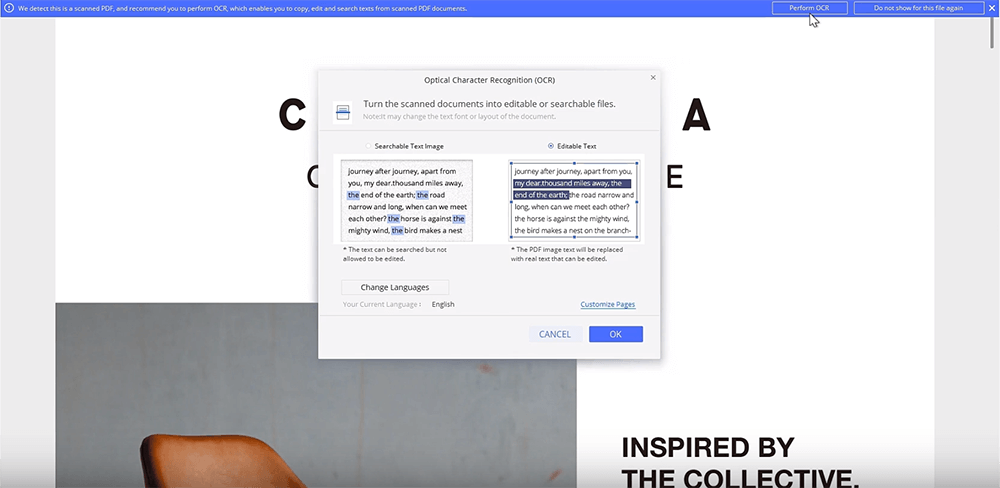
Étape 3. Cliquez sur Convertir > En Word pour convertir le contenu de votre image JPG en Word. Vous recevrez maintenant une fenêtre contextuelle, cliquez sur Paramètres > Uniquement le PDF numérisé pour démarrer la conversion.
Étape 4. Enfin, enregistrez votre document Word, renommez-le et sélectionnez un emplacement.
Conseils
"1. Bien que PDFelement soit un programme payant, vous pouvez vous rendre sur leur site Web pour demander un essai gratuit afin de découvrir ses services si cela vaut la peine d'être acheté.
2. La technologie OCR n'est pas aussi parfaite que vous le pensez, donc si vous utilisez PDFelement pour convertir JPG en Word, vous devrez peut-être apporter quelques ajustements à votre document Word. "
Méthode 4 - Utilisation de photos pour obtenir rapidement un document Word dans Windows
L'application Photos dans Windows 10 est une application qui permet de collecter des photos à partir de votre PC, de votre téléphone mobile et d'autres appareils, puis de les placer ensemble dans un seul endroit où vous pouvez facilement trouver ce que vous recherchez. Il s'agit d'un logiciel permettant de parcourir les images configurées sous Windows 10. Vous pouvez également convertir rapidement des fichiers JPG en fichiers Word sans installer d'autres logiciels.
Étape 1. Ouvrez l'image JPEG que vous souhaitez convertir en document Word. Cliquez avec le bouton droit sur votre image JPG et sélectionnez-la pour l'ouvrir via Photos .
Étape 2. Cliquez sur l' icône Imprimer dans le coin supérieur droit. Ensuite, vous verrez une nouvelle fenêtre apparaître. Ne vous inquiétez pas, vous n'allez pas imprimer l'image. C'est une manière de changer le format.
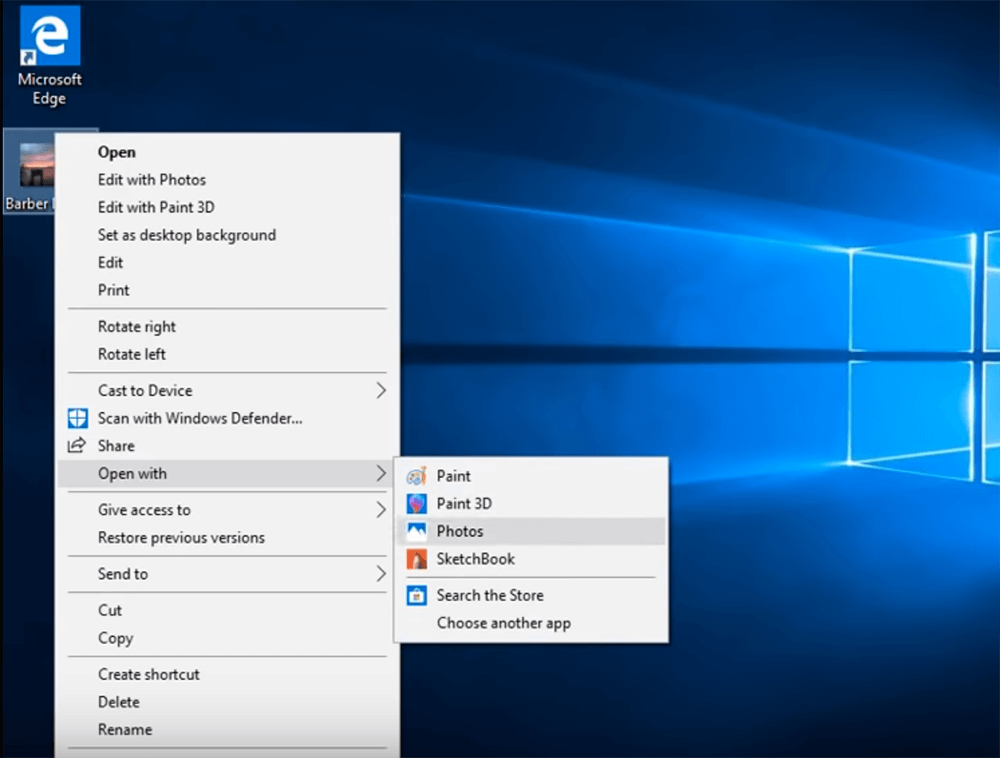
Étape 3. Sélectionnez Microsoft Print to PDF à partir de l'imprimante, puis cliquez sur Imprimer .
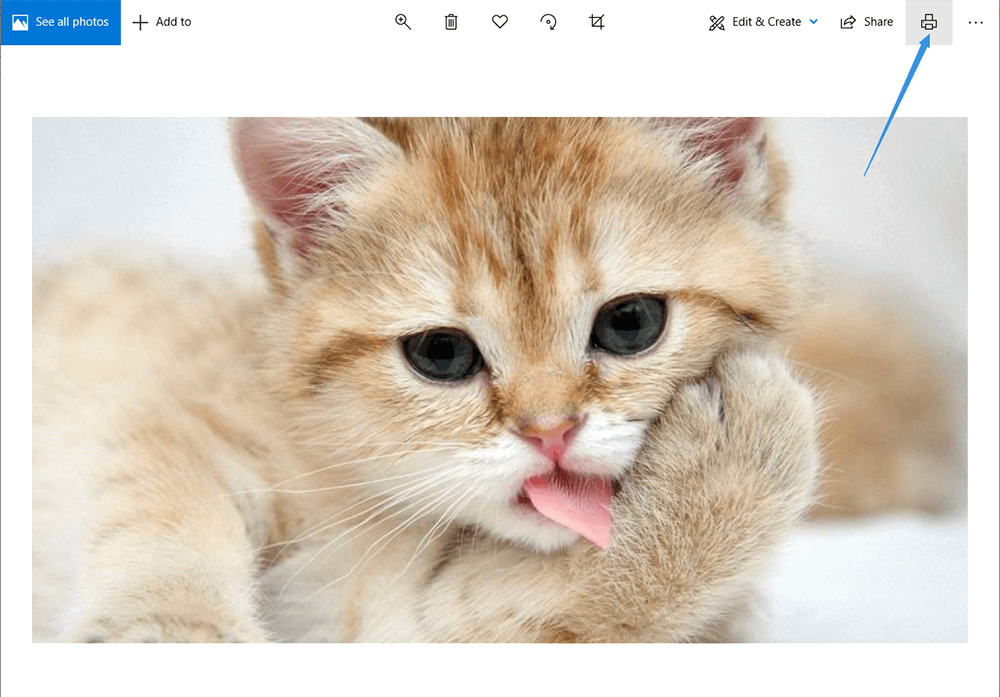
Étape 4. Sélectionnez maintenant un emplacement pour votre fichier et renommez votre fichier. N'oubliez pas de sélectionner Document PDF (* .pdf) dans Enregistrer sous le type , qui se trouve sous Nom de fichier . Cliquez ensuite sur Enregistrer .
Étape 5. Accédez à l'emplacement de votre fichier PDF. Cliquez avec le bouton droit sur votre fichier et sélectionnez Ouvrir avec Microsoft Word . Ensuite, votre fichier sera ouvert par Microsoft Word.
Étape 6. Cliquez sur OK si vous voyez une invite. Maintenant, Word commencera à convertir votre fichier PDF en un document Word et à l'afficher. Ce processus peut vous coûter quelques minutes.
Étape 7. Affichez et vérifiez votre document Word converti. Si rien ne va pas, cliquez sur Fichier > Enregistrer .
Méthode 5 - Utilisation de l' Preview pour convertir JPG / JPEG en Word sous Mac
Preview est un logiciel que Mac installe spécifiquement à l'avance pour aider les utilisateurs à modifier simplement les fichiers. Savez-vous qu'il peut également convertir vos images JPG en un document Word? Voyons comment procéder étape par étape.
Étape 1. Sélectionnez votre fichier JPG / JPEG, cliquez dessus pour faire une sélection. Cliquez ensuite sur Fichier > Ouvrir avec Preview .
Étape 2. Maintenant, dans Preview, cliquez sur Fichier > Exporter au format PDF . Nommez votre fichier PDF et sélectionnez un emplacement pour celui-ci.

Étape 3. Sélectionnez votre nouveau fichier PDF et accédez à Fichier > Ouvrir avec Microsoft Word . Ou vous pouvez ouvrir Word dans un premier temps, puis charger votre fichier PDF.
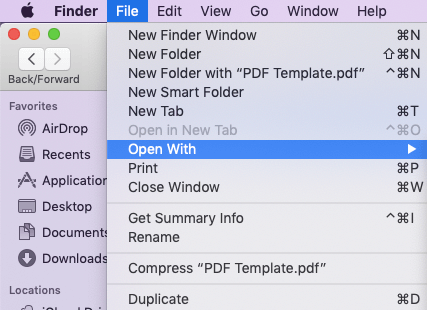
Étape 4. Enfin, cliquez sur OK si vous voyez une invite. Ensuite, Microsoft Word commencera à charger votre fichier PDF en tant que document Word.
Étape 5. Une fois terminé, vérifiez votre document Word et enregistrez-le.
FAQ - Apprendre davantage
Comment puis-je convertir JPG en Word sans aucun logiciel?
Vous pouvez convertir JPG en fichier Word grâce aux outils intégrés installés sur notre ordinateur. Pour les étapes spécifiques, veuillez vous référer aux méthodes 4 et 5 ci-dessus.
Comment puis-je convertir gratuitement JPG en texte?
Extraire le texte de l'image nécessite la technologie OCR, vous pouvez aller au tutoriel Comment convertir une image en texte par le logiciel OCR , qui fournira un logiciel OCR pour convertir JPG en texte.
Conclusion
Nous proposons cinq méthodes pour convertir des images JPG en documents Word. Il existe deux convertisseurs en ligne - EasePDF et Zamzar, trois outils hors ligne - PDFelement, Mac Preview et Window Photos, qui peuvent aider à convertir facilement une image en Word. Vous pouvez choisir l'un d'entre eux pour terminer la conversion
Cet article a-t-il été utile?
OUI Ou alors NON
Recommandé pour vous
- 12 sites Web comme Library Genesis pour télécharger des livres électroniques PDF gratuits
- Les 6 meilleures façons de supprimer des Pages PDF (mise à jour)
- Top 11 des alternatives et concurrents iLovePDF 2020
- Top 8 des alternatives en ligne à Adobe Acrobat (2020)
- 12 meilleurs trucs et astuces pour les fichiers PDF
































comment.averageHints.0